前回のshaiとかshciという拡張子のファイルを開くにはどうするの?chemSHERPA超入門(その1)では、chemSHERPAのデータ作成支援ツールを手に入れるところから、shaiやshciで書かれたデータをデータ作成支援ツールを用いて取り込むまでの所を解説しました。
でも、取り込んでみたけどどんなデータが書いてあるのか、最初はわからない人がいるかもしれませんね。
では、chemSHERPAにはどんなデータが書いてあるのでしょう。複数回に分けて解説します。
chemSHERPA-AIを起動、データファイルを開いた画面
まず、下図をご覧ください。これは、前回の記事shaiとかshciという拡張子のファイルを開くにはどうするの?chemSHERPA超入門(その1)でshaiのデータをchemSHERPA-AIに取り込んだ図(前回記事の一番下の図)と同じものです。
この画面は、ツールの一番上(緑の部分)に書かれているように、基本情報画面と呼ばれています。
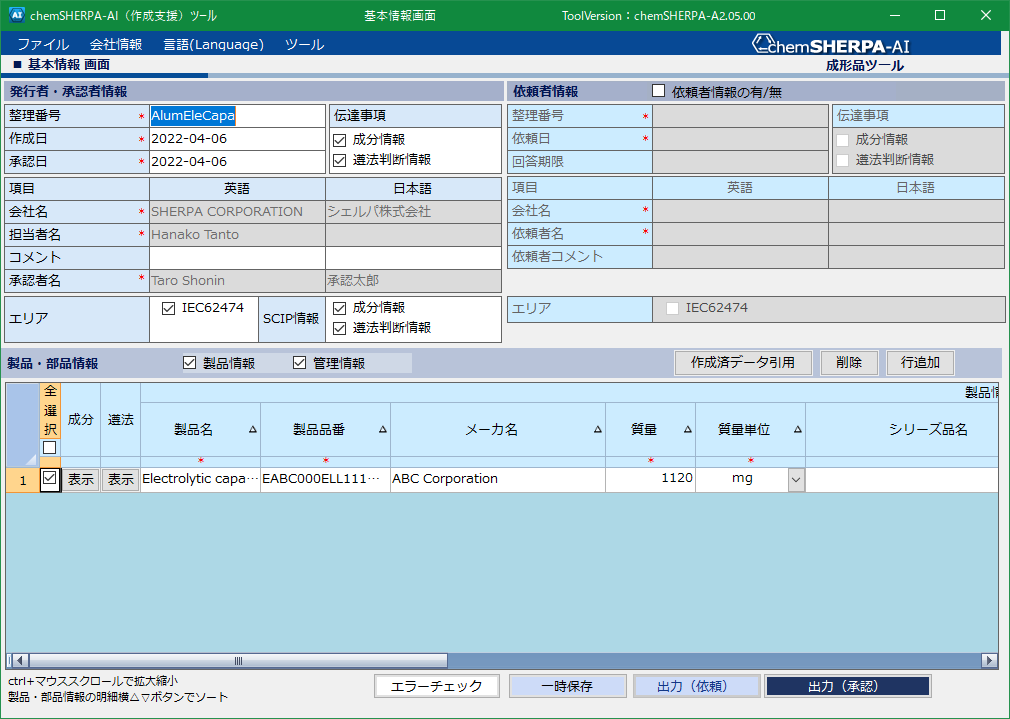
この画面を見てみるといくつかのブロックに分かれていることがわかります。
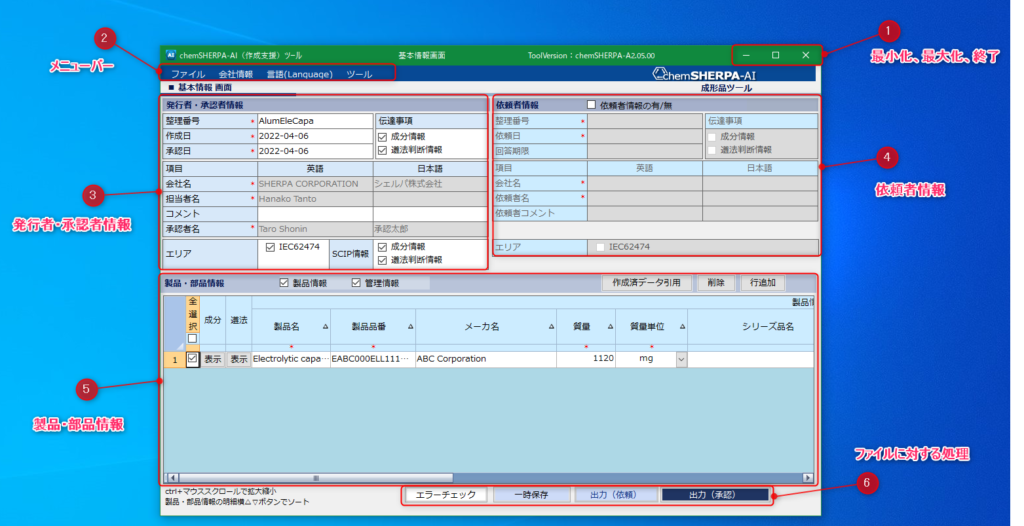
図と文字が小さくて申し訳ないのですが、
①最小化、最大化(元の大きさに戻す)、終了 :WordやExcelなどでおなじみだと思います。
②メニューバー
③発行者・承認者情報
④依頼者情報
⑤製品・部品情報
⑥ファイルに対する処理
くらいに分けられます。
では、それぞれのブロックにはどのような情報やコマンドがあるのか詳細に見ていきたいと思います。
chemSHERPA-AI画面の詳細
さすがに①は説明することもないので、②メニューバーから行きます。
ファイル
メニューバーには、ファイル、会社情報、言語(Language)、ツールという4つのコマンドが並んでいます。これらは、それぞれそこにカーソルを持っていってクリックするとサブコマンドが現れます。
まず、ファイルは、以下のような画面になります。

一番上に開くが現れ、そこを更に開くとchemSHERPAデータ形式というタブのみが現れます。ですので、現在この開くというコマンドは、chemSHERPAデータ形式しか開けないことになります。
次にEXCEL出力(参照用)というのがありますが、これはこのchemSHERPA-AIのデータをEXCELに出力して確認するためにあります。紙で確認したいという要望にも応えるためかもしれません。ですが、あくまで参照用です。
バージョンは、現在使っているツールが各種データやファイルのどのバージョンを使っているかが出てくるものです。
管理対象基準の詳細はその名の通り、現在使っているツールの管理対象基準がどういうもので構成されているかを示したものが表示されます。
システム情報は、今自分が使っているPCの情報、例えばOSやCPU、更にはどのパスにこのツールが置かれているかなどが示されます。このコマンドはこのツールの一般ユーザーはあまり使わないでしょう。
ここまで見てくると、このファイルに対するコマンドは、通常のWordやExcelのファイルに対するコマンドとかなり異なります。通常あってもよさそうな、ファイルの保存や新規ファイルの作成などのコマンドがありません。
会社情報
次に会社情報を見てみましょう。
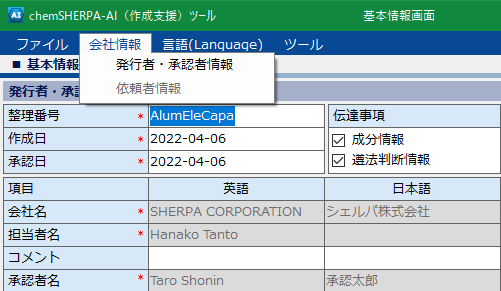
ここには、発行者・承認者情報と依頼者情報があります。
発行者・承認者情報は、このchemSHERPAデータを作成した人とそれを承認したの情報が書かれています。
依頼者情報は、このデータを依頼した人がいた場合は、その人に関する情報が表示されます。今回の場合、ここはグレーアウトしています。
言語(Language)
言語の部分は、単純で日本語、英語、中国語の表示が出てくるだけです。
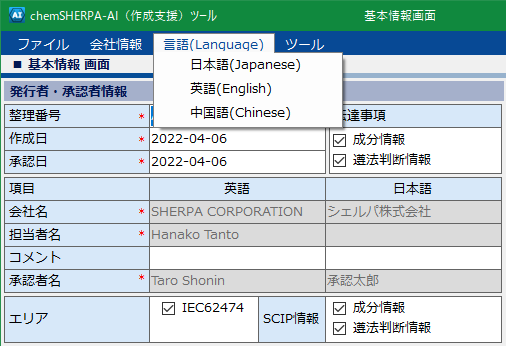
それぞれの言語をクリックすることで、chemSHERPA-AI全体の表示が選んだ言語で表示されます。
ツール
ツールのサブコマンドは、複合化と追加取込の二つしかありません。
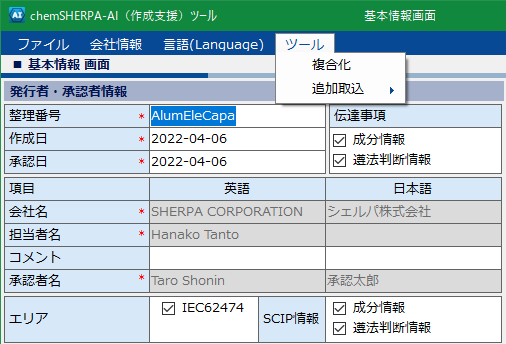
追加取込の横に矢印があり更に開くようになっていますが、ここを開くとファイルのサブコマンドと同じようにchemSHERPAデータ形式のみが表示されます。
次回も基本情報画面の説明
何と、ツールバーの説明をするだけで、結構かかってしまいました。実際にそれぞれのコマンドを実行したらどうのようになるのかはまた解説していきたいと思います。
とは言え、③発行者・承認者情報、④依頼者情報、⑤製品・部品情報、⑥ファイルに対する処理の説明すら終わっていないので、次回も基本情報画面の説明になります。
判ってる人も多いし、ガチャガチャ動かしていれば判ることが多いですけれど、超入門なので許してね。



コメント